

Этот раздел содержит следующие инструкции.
Переход в портал облачной службы для регистрации принтера
Удалить принтер
Удаление пользователя облачной службы из списка пользователей приложения
Если у вас есть учетная запись администратора облачной службы, вы можете управлять зарегистрированными принтерами и пользователями для приложений облачной службы. Портал администрирования облачной службы размещен на Microsoft Azure.
Откройте Settings Editor и перейдите в раздел: .
 Вкладка [Облачная служба]
Вкладка [Облачная служба] Щелкните [Открытие портала администрирования облачной службы].
Для прямого доступа к порталу администрирования облачной службы в адресной строке браузера ведите https://remotecontrol.cpp.canon.
Перейдите на портал администрирования облачной службы.
Выполните вход как администратор облачной службы.
Щелкните  рядом с именем принтера.
рядом с именем принтера.
Щелкните [Remove].
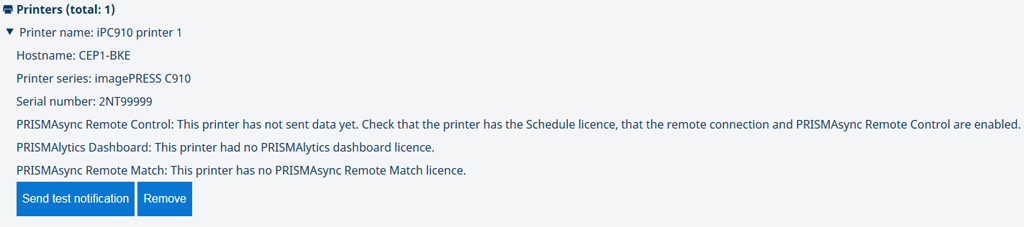 Удаление принтера из списка принтеров облачной службы
Удаление принтера из списка принтеров облачной службыЩелкните [Log out], чтобы покинуть портал.
 Выход из системы
Выход из системыДолжен быть зарегистрирован как минимум один администратор облачной службы. Вы можете удалить пользователя или администратора из одного или нескольких списков пользователей приложения.
После удаления пользователя, являющегося администратором облачной службы, из списка пользователей приложения он больше не может получать доступ к приложению.
Пользователь PRISMAsync Remote Match, являющийся администратором облачной службы, отвечает за создание кластеров.
Перейдите на портал администрирования облачной службы.
Выполните вход как администратор облачной службы.
Перейдите к одному из списков пользователей.
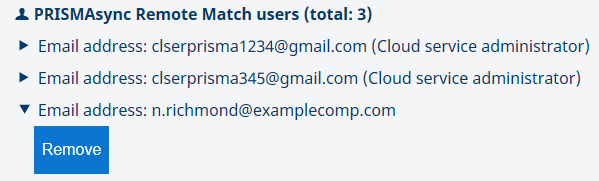
Щелкните  рядом с адресом электронной почты пользователя.
рядом с адресом электронной почты пользователя.
Щелкните [Remove].
Щелкните [Log out], чтобы покинуть портал.
 Выход из системы
Выход из системы